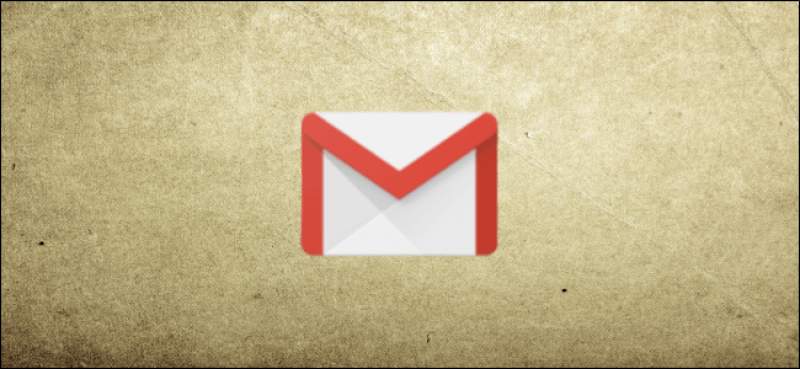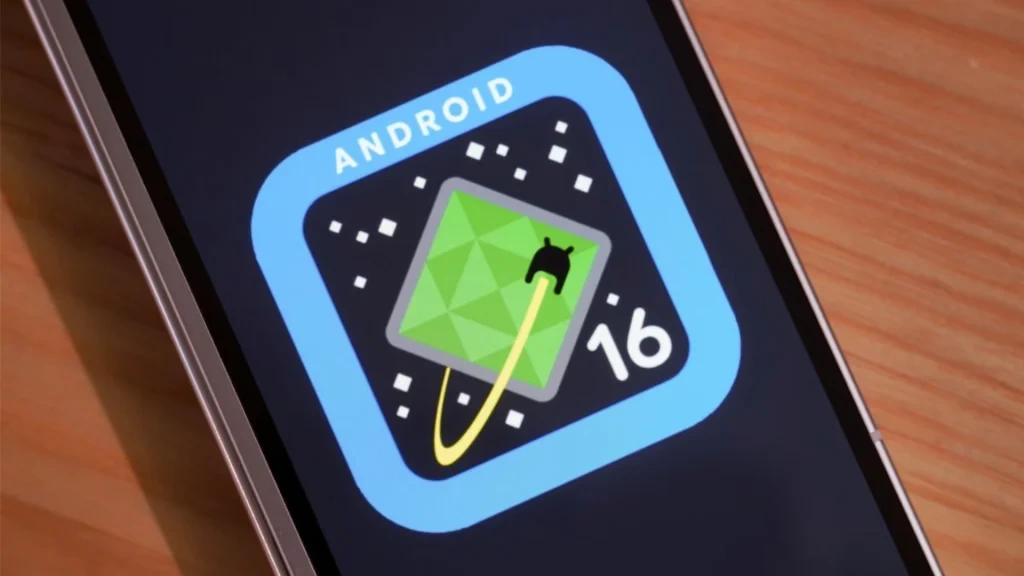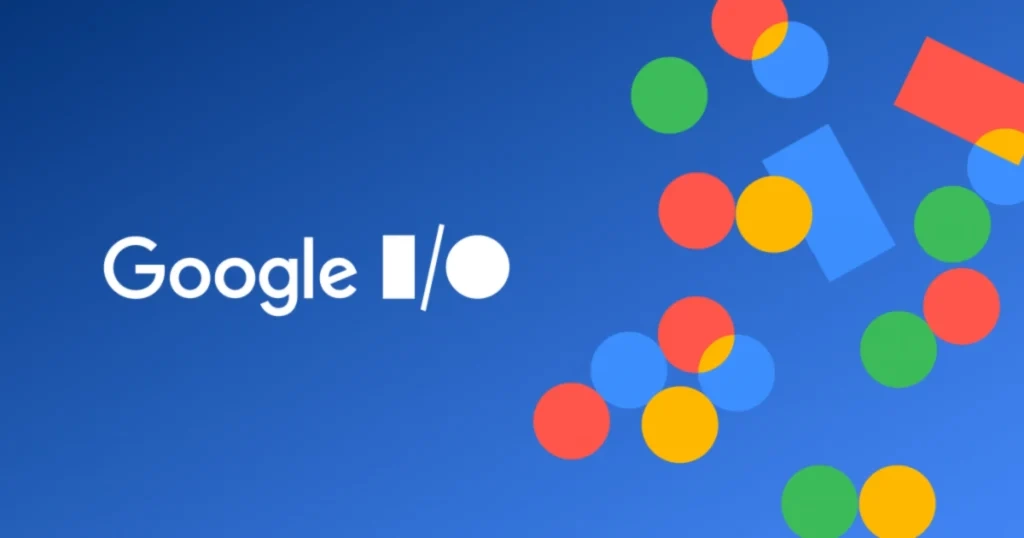صندوق ورودی جیمیل شما میتواند بهسرعت پر شود. یکی از راهکارهای مدیریت بهتر حساب جیمیل، ایجاد پوشه (در جیمیل به labels شناخته شده) و سازماندهی ایمیلها بر این اساس است. در ادامه به شیوه ساخت پوشه در جیمیل میپردازیم.
همانطور که در بالا بدان اشاره کردیم، جیمیل از سیستمی تحت عنوان labels استفاده کرده و در واقع پوشه ندارد. شاید تفاوتهای نامحسوسی بین labels یا همان برچسبها، با پوشههای سنتی وجود داشته باشد (همانند قابلیت تخصیص چندین برچسب به یک ایمیل)، اما اصل مفهوم همچنان یکسان است. از برچسبها جهت سازماندهی ایمیلها استفاده میشود (درست همانند پوشهها).
ساخت یک پوشه جدید در جیمیل دسکتاپ
جهت شروع باید در مرورگر دسکتاپی خود به وبسایت جیمیل رفته و سپس به حساب خود وارد شوید. سپس باید بر روی آیکون چرخدنده موجود در گوشه بالا سمت راست پنجره، کلیک کنید.
![]()
در منوی کشویی ظاهر شده باید بر روی “See All Settings” کلیک کنید.
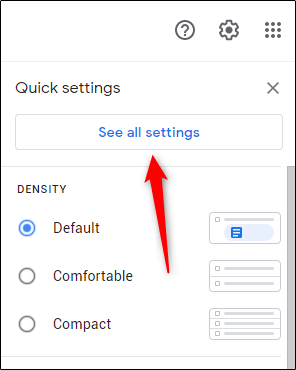
در ادامه باید بر روی برگه “Labels” کلیک کنید.
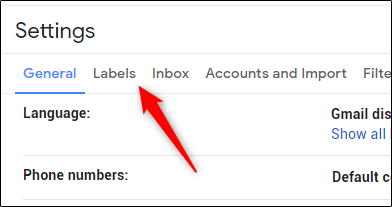
به پایین و بخش “Labels” رفته و سپس بر روی کلید “Create a New Label” کلیک کنید.
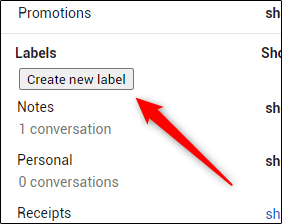
پنجره پاپ-آپ “New Label” ظاهر خواهد شد. در کادر زیر “Please enter a new label name” باید نام برچسب جدید خود را وارد کنید. سپس جهت ایجاد برچسب جدید باید بر روی “Create” کلیک کنید.

همچنین میتوانید نسبت به زیرمجموعه کردن برچسب خود نیز اقدام کنید. البته جهت انجام این کار باید حداقل یک برچسب موجود، داشته باشید. جهت انجام این کار کافی است که تیک کنار گزینه “Nest Label Under” را فعال کرده، بر روی پیکان موجود در سمت راست کادر متنی کلیک و سپس برچسب اصلی را از منوی کشویی، انتخاب کنید.
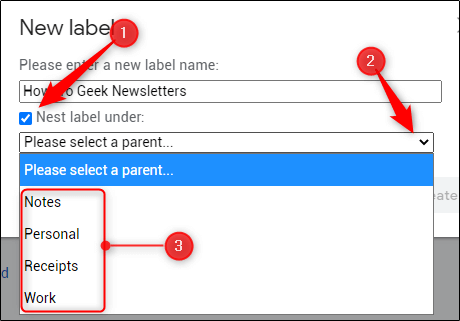
در ادامه اعلانی در گوشه پایین سمت چپ نمایشگر ظاهر شده و اعلام میکند که برچسب شما ایجاد شده است.

اگر به پنل سمت چپ جیمیل خود نگاهی بیندازید، آنگاه میتوانید برچسب جدید را مشاهده کنید.
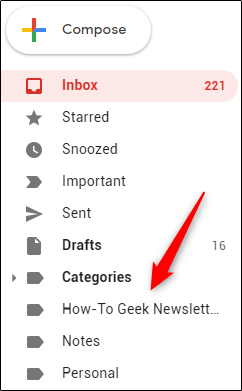
ایجاد برچسب جدید در جیمیل موبایل
با استفاده از اپلیکیشن آیفون، آیپد و اندروید جیمیل خود نیز میتوانید یک برچسب جدید ایجاد کنید. جهت انجام این کار باید اپلیکیشن موبایلی جیمیل را اجرا کرده و سپس در گوشه بالا سمت چپ، منوی همبرگری را لمس کنید.
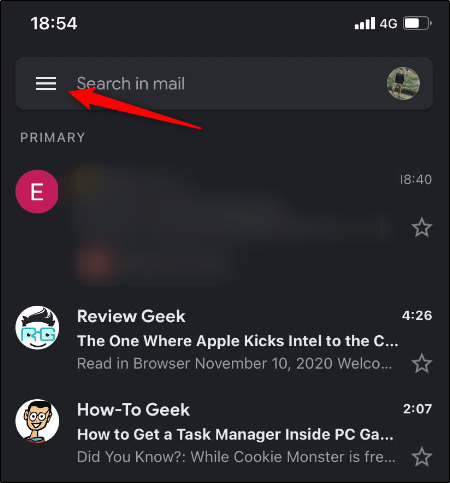
به پایین اسکرول کرده و سپس در بخش “Labels”، گزینه “Create New” را لمس کنید.
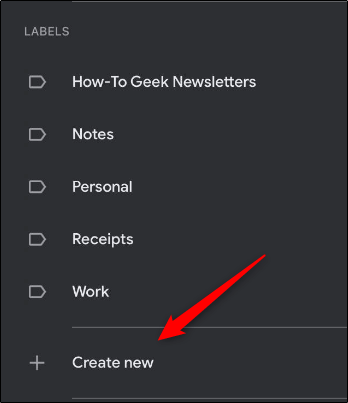
کادر متنی را لمس کرده و سپس نام برچسب جدید خود را وارد کنید. در ادامه باید “Done” را لمس کنید.

اکنون برچسب جدید شما ایجاد شده است.